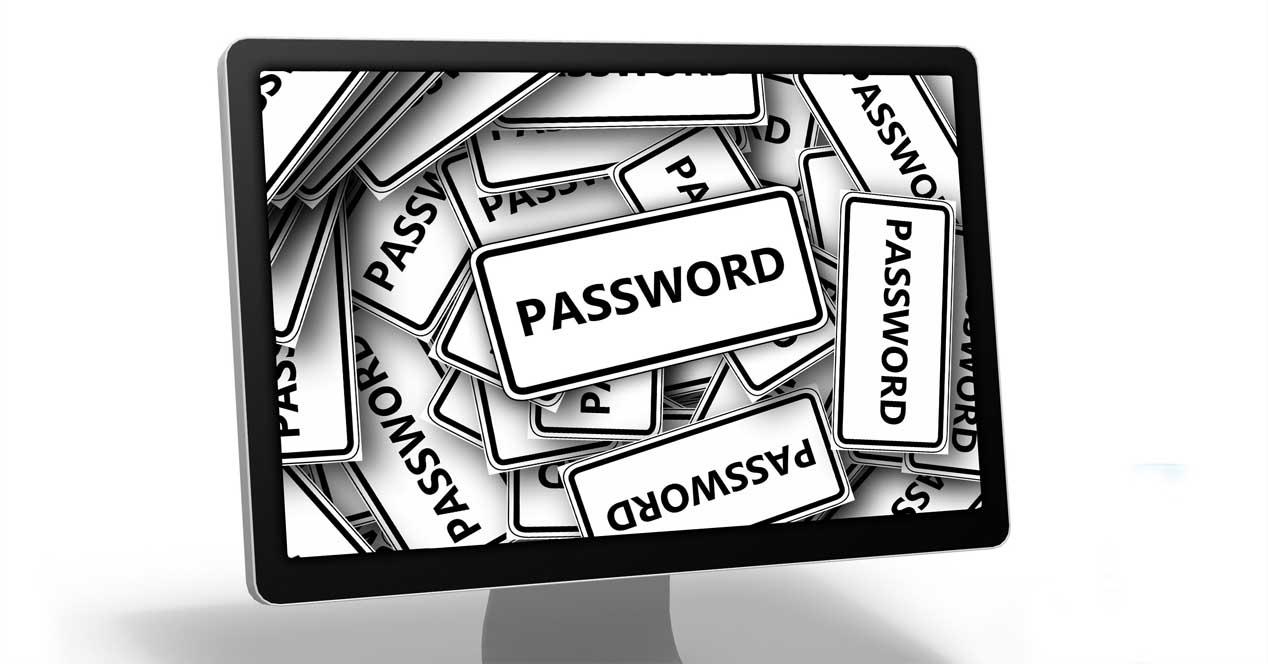Hoy en día es muy común conectarnos a Internet a través de redes inalámbricas. Cada vez tenemos más dispositivos móviles compatibles y esto hace que necesitemos disponer de una buena red Wi-Fi doméstica. Sin embargo otro factor fundamental es la seguridad. ¿Tenemos bien protegida la red? La clave de acceso debe ser la correcta. En este artículo vamos a explicar cómo podemos cambiar la contraseña del Wi-Fi desde Windows.
Por qué es importante usar una buena clave del Wi-Fi
La contraseña es la primera barrera de seguridad que tenemos para evitar la entrada de intrusos en nuestras cuentas y, en este caso, en nuestras redes inalámbricas. Esto hace que sea esencial tener una buena clave, que sea fuerte y compleja. Muchos usuarios cometen errores en este sentido y dejan totalmente expuestos sus dispositivos. Por ejemplo, utilizar una clave del tipo 123456 o usar palabras fáciles de recordar, es un error.
Normalmente nuestro router trae una contraseña de fábrica. Se trata de una clave genérica que en ocasiones incluso podría ser averiguada simplemente con saber el modelo exacto del dispositivo. Esto podría permitir que un intruso lograra acceder a nuestra red sin mucha dificultad, siempre que tuviera los conocimientos adecuados.
Esto hace que sea muy importante cambiar la contraseña. Pero no simplemente basta con poner cualquiera, sino que ésta debe ser segura, contener elementos que hagan que sea muy difícil averiguarla. Por ejemplo hablamos de usar letras (mayúsculas y minúsculas), números y otros símbolos especiales.
Más allá de usar una contraseña fuerte, también es importante cambiarla periódicamente. De esta forma renovamos constantemente esa seguridad y evitamos, por ejemplo, ataques de fuerza bruta prolongados. Por suerte esto es un proceso sencillo. Así tendremos siempre protegidos nuestros equipos en la red y evitaremos la entrada de ciberdelincuentes.
Cómo cambiar la contraseña del Wi-Fi en Windows
La contraseña del Wi-Fi la podemos cambiar accediendo al router. Algunos modelos también tienen una aplicación para móvil desde la cual podemos acceder. En nuestro caso vamos a explicar cómo cambiar la contraseña del Wi-Fi en Windows. Para ello vamos a tener que acceder al router y seguir una serie de pasos para llegar a la opción de cambiarla. También veremos la importancia de contar con un buen cifrado e incluso el nombre de red.
Acceder al router en Windows
Lo que tenemos que hacer en Windows es ir al navegador y entrar en el router a través de la puerta de enlace predeterminada. Generalmente es 192.168.1.1, aunque podría cambiar. Para saber cuál es en nuestro caso simplemente hay que ir a Inicio, entramos en el Símbolo del sistema y ejecutamos el comando ipconfig. Allí nos mostrará información, entre la que se encuentra la puerta de enlace predeterminada.

Una vez tengamos la puerta de enlace predeterminada simplemente la ponemos en el navegador y accedemos. Tendremos que saber el nombre y la contraseña para entrar. Suele ser algo genérico del tipo admin123, user, admin… Esto también es algo que debemos cambiar para evitar problemas. Si no conocemos cuál es la contraseña, suele venir en la parte de abajo del router o también podemos buscar el modelo exacto por Internet e informarnos. Si no la hemos cambiado previamente, no tendremos problemas en averiguar cuál es.
Cambiar la contraseña del Wi-Fi
Cuando estemos dentro del router tendremos que ir al apartado correspondiente para cambiar la contraseña. Lo normal es que tengamos que ir al menú, entremos en Wi-Fi/Wireless y allí buscar para cambiar la contraseña. No obstante, dependerá del modelo exacto de router que estemos utilizando.
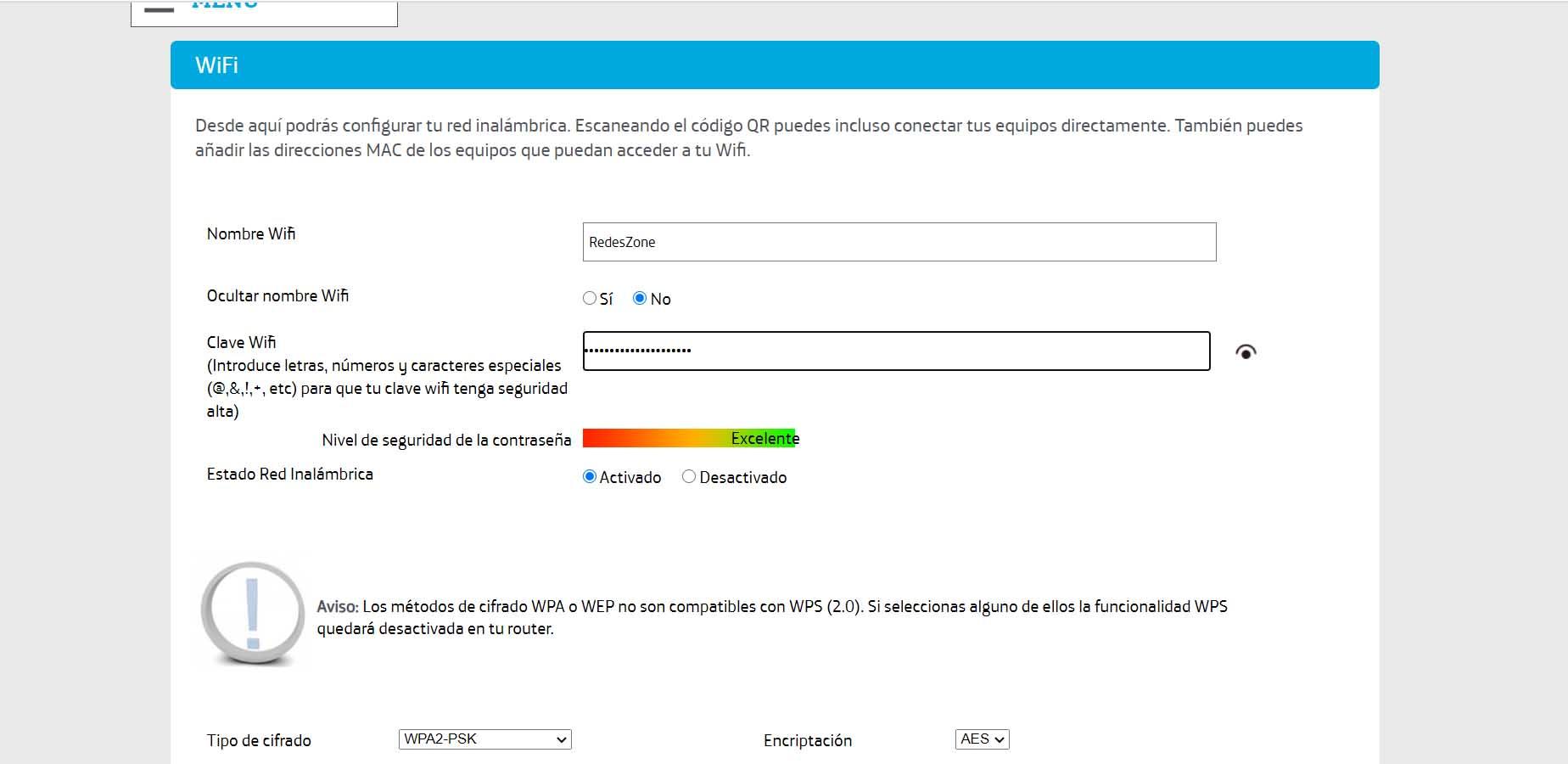
Como vemos en la imagen, en el caso del router que hemos probado nos aparecerá la sección para cambiar el nombre a la red Wi-Fi, así como la contraseña y el tipo de cifrado que estemos utilizando. Las tres cosas son muy importantes para proteger la seguridad. Debemos asegurarnos de que aparezca «excelente» o «muy alto» en el nivel de seguridad, algo que suele indicarnos el propio dispositivo para guiarnos al crear una clave.
Crear una buena contraseña y cifrado adecuado
Llegado a este punto ya habremos puesto la contraseña que nos interese. Como mencionamos anteriormente debe ser una clave fuerte, que sea difícil de averiguar. Lo aconsejable es que sea totalmente aleatoria y única. Por ejemplo, una buena contraseña sería 3(/dIL421-%$g). Tiene una mezcla de letras (tanto mayúsculas como minúsculas), números y otros símbolos especiales. Además, no tiene ninguna palabra ni nada que pueda relacionarnos.
Pero hay un punto muy importante también y es el cifrado adecuado. Hay que evitar poner algunos obsoletos, como puede ser el cifrado WEP. Lo interesante es optar por aquellos que son más actuales, como WPA2 o WPA3. Si utilizamos algún tipo de cifrado antiguo puede ser explotado fácilmente por parte de un atacante con los conocimientos necesarios. Las contraseñas WPA2 y WPA3 de nuestros routers permiten una longitud mínima de 8 caracteres y una longitud máxima de 63 caracteres, por tanto, tienes un margen bastante amplio para elegir cuál es la clave que quieres configurar.
Otro método para crear contraseñas, es utilizar una plataforma online. Estas nos ayudan a crear contraseñas las cuales pueden crearse utilizando algunos parámetros específicos. Son muchos estos servicios, pero no todos cuentan con las mismas funciones a la hora de establecer una contraseña inventada. Algunas de las funciones que nos podemos encontrar por ejemplo, son la posibilidad de establecer el número máximo de caracteres, usar o no usar palabras específicas o más bien que todo sea aleatorio.
Lo más recomendable siempre será buscar que estas contraseñas no sean fácilmente recordadas. En este caso, la contraseña del router o de nuestra Wi-Fi no es algo que estemos escribiendo de forma constante, por lo cual sí es compleja. Algunos de los servicios más conocidos son:
- Secure Password Generator: Es de los más sencillos de utilizar, y lo podemos cargar en cualquier equipo para generar las contraseñas. Ofrece gran cantidad de opciones entre las que elegir para crear una clave fuerte.
- LastPass Password: Realmente esta herramienta es un gestor de contraseñas, pero la cual incorpora un generador de las mismas. De nuevo nos encontramos ante un funcionamiento sencillo, y con la peculiaridad de que podemos establecer un parámetro para que la contraseña sea más o menos sencilla de leer.
- Strong Password: Es uno de los servicios que más opciones nos ofrece, y algunas de ellas un tanto peculiares. Tendremos la posibilidad de establecer claves con palabras fonéticas, lo cual hará que simplemente sea sencilla de aprender mediante el uso de algunos trucos. También destaca por los consejos que nos da, de forma que podemos elegir los parámetros con los que se crean las contraseñas más seguras.
Como puedes ver, los servicios que generan contraseñas son numerosos. Por lo cual siempre debemos tener cuidado a la hora de elegir el más adecuado, debido a que nos podemos encontrar muchas herramientas maliciosas. Estas suelen estar destinadas al robo de datos.
Otro aspecto muy importante que debes conocer, es que si utilizas caracteres extraños como «€», «$» y otros muchos, es muy probable que al actualizar la contraseña te devuelva un error. Esto se debe a que el firmware del router no es capaz de reconocer la contraseña de acceso, y tenemos que ponerla sin tener estos caracteres «extraños».
Elegir un nombre genérico
También es interesante cambiar el nombre de la red Wi-Fi. De fábrica el router suele traer un nombre que hace referencia al modelo o a la operadora que estamos utilizando. Esto puede ser un problema, ya que daríamos pista a un hipotético atacante para que supiera qué dispositivo tenemos y cuáles pueden ser las vulnerabilidades. A veces surgen problemas que pueden ser explotados con aplicaciones simplemente con saber el modelo.
Recientemente Movistar sufrió una brecha de seguridad, y muchos datos de los routers de los clientes se filtró, entre los que se encuentra el SSID configurado de forma predeterminada, su contraseña WPA2 de acceso y también la contraseña de administración. Por este motivo, entre muchos otros, es recomendable cambiar el nombre de red WiFi de tu router, además, una técnica bastante interesante podría ser cambiar el «MOVISTAR_XXXX» al «MiWiFi_XXXX» para tratar de «engañar» a posibles ciberdelincuentes que intenten hackear nuestra conexión utilizando diccionarios de contraseñas.
Por tanto, aconsejamos crear una contraseña que sea fuerte y compleja, que tenga un buen cifrado y también cambiar el nombre de la red inalámbrica por algo que sea genérico, que no haga referencia a nada personal o del dispositivo. Así protegeremos adecuadamente nuestra red Wi-Fi. La privacidad, en este sentido, es también importante.
Volver a conectarnos con Windows
Una vez que cambiemos la contraseña de acceso WPA2 o WPA3 de nuestro router, automáticamente nuestro PC y el resto de dispositivos perderán la conexión debido a que la contraseña ha cambiado. Es totalmente obligatorio que vayas ordenador por ordenador, smartphone por smartphone modificando la contraseña y volver a conectarte correctamente.
Es posible que en sistemas Windows la red inalámbrica te aparezca al final de todo el listado de redes WiFi, esto se debe a que dará un error en la conexión y la marcará como «se han cambiado los requisitos de acceso», si pinchamos nuevamente en esta red, te pedirá introducir la contraseña de acceso actual de la red WiFi, y ya podrás conectarte sin ningún tipo de problema.
Razones para cambiar la clave de red
Cuando hablamos de contraseña del router, debes tener en cuenta que existen dos: la del propio aparato, que sirve para entrar en la configuración, y también la de la red Wi-Fi. Es conveniente que cambies las dos y debes hacerlo de forma periódica si quieres potenciar al máximo la seguridad y no tener ningún problema.
Ahora bien, ¿por qué es tan importante cambiarlas? El objetivo es poder mantener siempre la seguridad. Pueden surgir vulnerabilidades, problemas que son explotados por los atacantes. Hemos visto incluso modelos de routers cuyas contraseñas han quedado expuestas y eso ha obligado a cambiarlas para mejorar la seguridad. Pero especialmente es esencial cambiar la contraseña si la que tienes es la que viene de fábrica. Eso puede ser un problema de seguridad importante, ya que podrían usar aplicaciones para usar la fuerza bruta y lograr entrar. Es importante que utilices una clave única, que no la hayas usado previamente, y de esta forma poder proteger el router y la red inalámbrica. Debes aplicarlo en ambas claves.
También es buena idea cambiarla si has utilizado algún dispositivo que pueda ser vulnerable o incluso si otra persona se ha conectado, por ejemplo un invitado a tu casa. Simplemente por volver a mejorar la seguridad es buena idea cambiar la clave. Es un proceso que, como has visto, resulta muy sencillo y rápido. Vas a poder hacerlo en cualquier router y va a venir muy bien para evitar problemas.
De nada sirve utilizar una buena contraseña para el Wi-Fi, si luego has dejado la clave de acceso al router tal y como venía de fábrica y viceversa. Es importante que apliques todo esto que mencionamos en ambos casos y así no tendrás problemas. Podrás navegar con total seguridad por la red y evitarás ataques que puedan exponer tu conexión y hacer que empiece a ir más lenta, con cortes y tengas fallos en genera.
En definitiva, siguiendo estos pasos que hemos mencionado puedes cambiar tu contraseña del Wi-Fi en Windows. Simplemente tendrás que acceder al router e ir a la sección correspondiente para poner cualquier otra clave para que se conecten los aparatos a la red. Es vital que sigas también los consejos que hemos dado para que esa clave sea totalmente segura y no tener ningún problema. Por ejemplo usar un buen cifrado y que tenga una longitud adecuada. El objetivo es mantener alejados a los piratas informáticos y crear una barrera que no pueda ser atravesada.